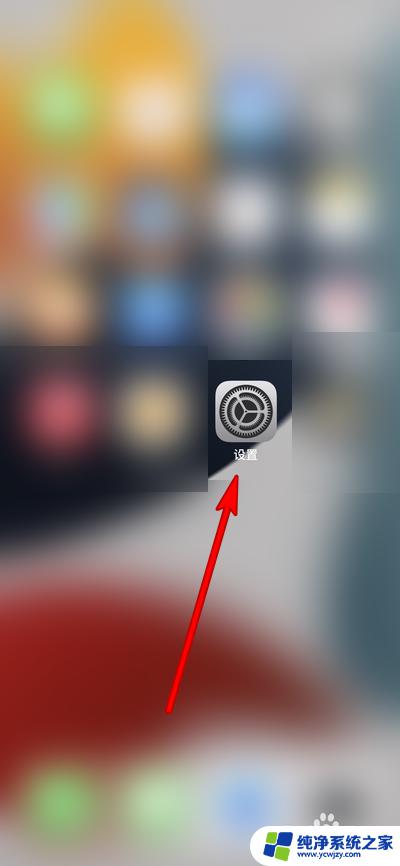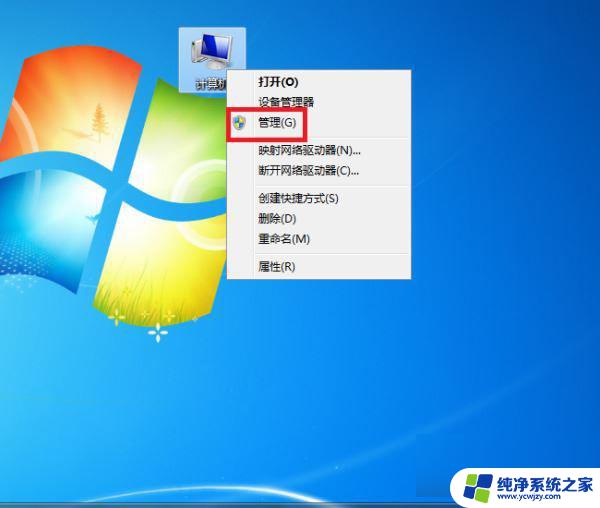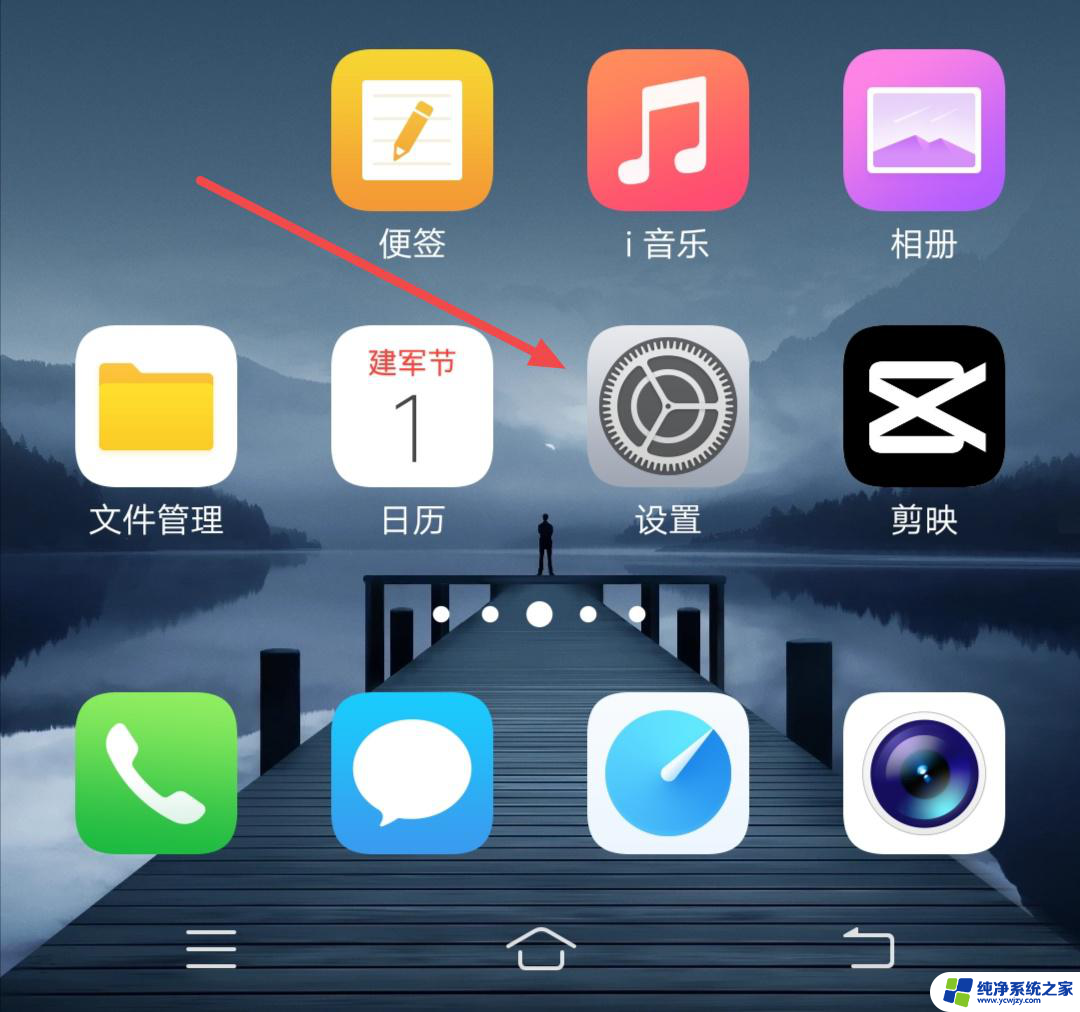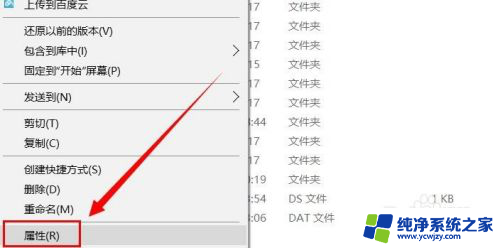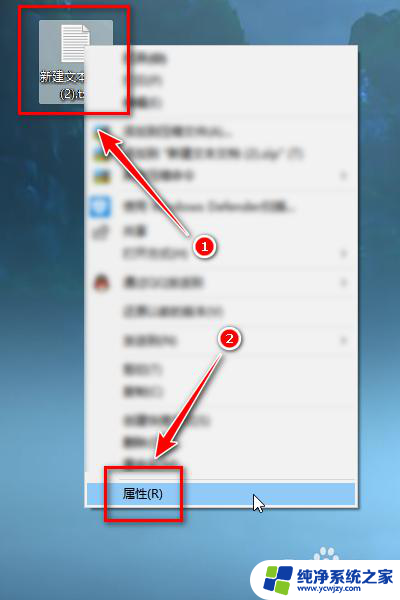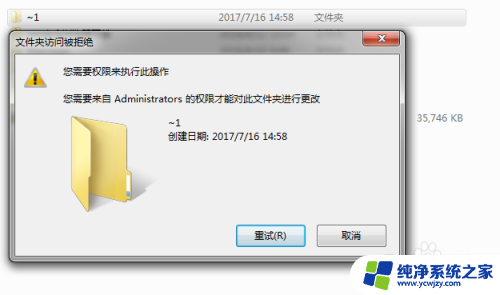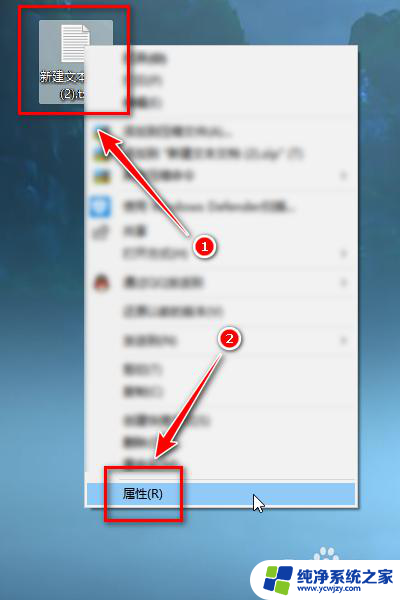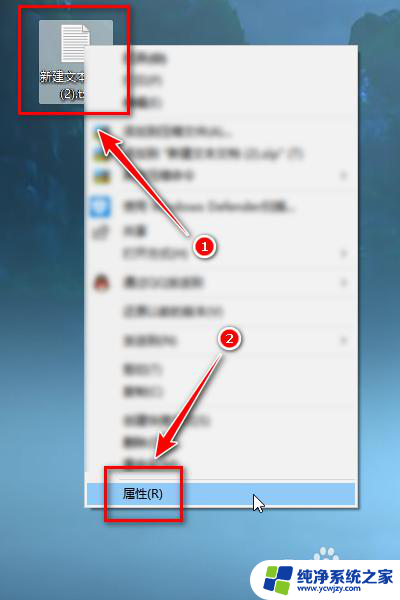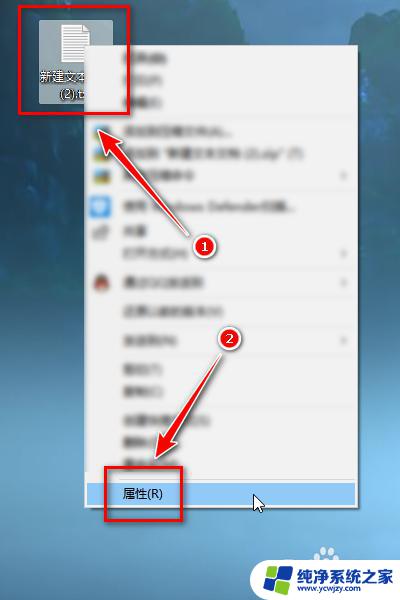苹果软件权限管理怎么设置
更新时间:2024-08-02 10:42:40作者:jiang
在Mac系统中,苹果软件权限管理是非常重要的一项任务,用户需要合理地设置应用程序的权限,以确保安全和隐私。通过调整应用程序权限,用户可以控制哪些应用程序可以访问他们的个人数据和硬件设备,避免信息泄露和不必要的风险。了解如何设置Mac系统中的应用程序权限是非常必要的。接下来我们将介绍如何在Mac系统中调整应用程序权限,帮助用户更好地保护自己的电脑和个人信息。
具体步骤:
1.
单击苹果图标。这是菜单栏左上角的Apple徽标。
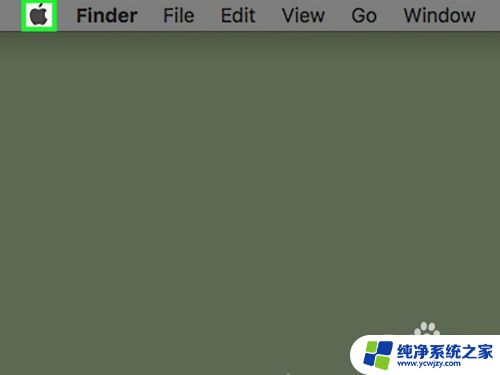
2.
单击系统偏好设置。
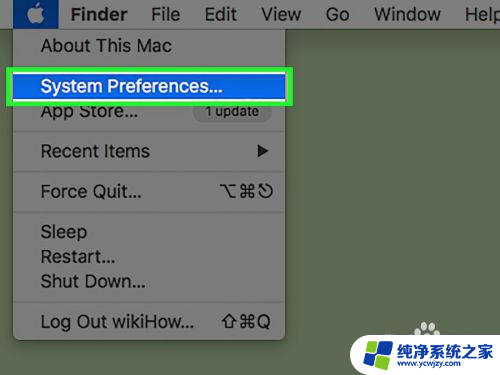
3.
点击“安全和隐私”图标。图标的形状像房子。
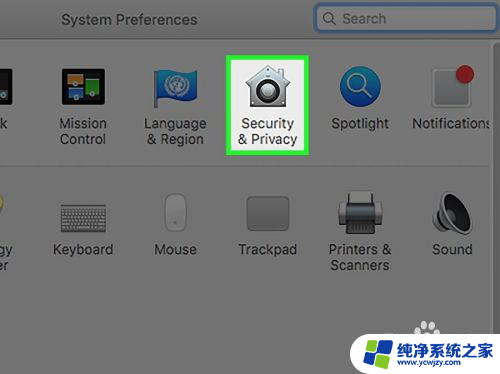
4.
点击隐私。

5.单击左窗格中的服务。左侧的服务包含具有该功能的应用程序,这些应用程序显示在右侧的窗口中。
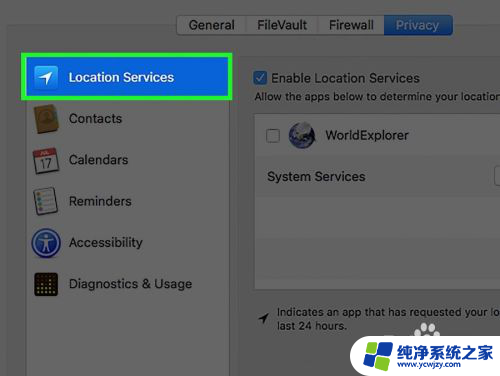
6.单击应用旁边的复选框以添加或删除权限。带有蓝色复选标记的应用程序有权使用该窗口左窗格中突出显示的服务。
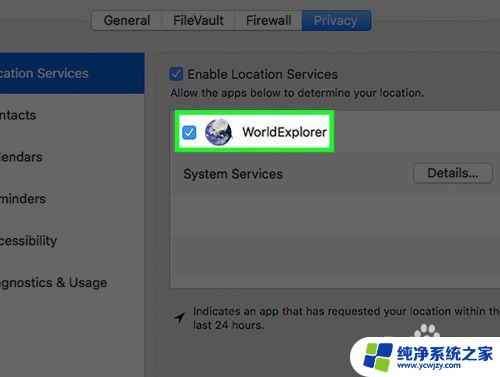
7.
点击红色的“ x”按钮。您的应用权限将被更改!
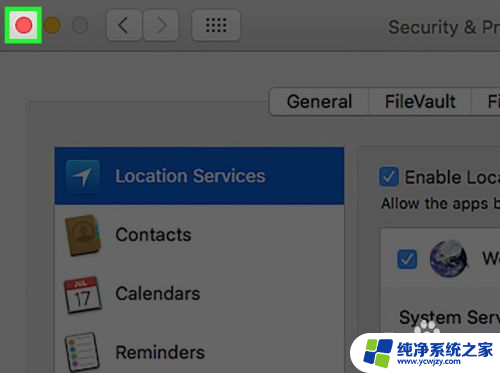
以上是关于如何设置苹果软件权限管理的全部内容,如果你遇到了这种情况,不妨尝试按照以上方法解决,希望这对你有所帮助。